Voici comment recadrer une image à l’aide de GIMP. GIMP est un programme de recadrage d’images open source similaire à Photoshop. GIMP est open source et gratuit à télécharger. Certains commentaires que j’ai reçus sont que les gens le trouvent plus facile à utiliser que Photoshop. Pour savoir comment découper une image dans Gimp, consultez ce post d’image découpée .
1. Ouvrez votre image dans GIMP. J’utilise cette image d’un cheval dans le nord de l’Islande empruntée pour l’exercice sur le site www.journaldutreck.com.

Je veux que ça ressemble à ça 
2. Cliquez sur l’outil de recadrage. Il ressemble à ceci, ![]() vous pouvez le trouver dans la boîte à outils sur le côté gauche, ou dans le menu déroulant. Outils> Transformer> Découpage. Vous saurez qu’il est activé car la souris ressemblera maintenant à l’icône de l’outil.
vous pouvez le trouver dans la boîte à outils sur le côté gauche, ou dans le menu déroulant. Outils> Transformer> Découpage. Vous saurez qu’il est activé car la souris ressemblera maintenant à l’icône de l’outil.
3. Cliquez sur la souris dans le coin supérieur gauche de la zone à rogner. Faites glisser la souris vers le bas à droite. Un rectangle apparaîtra, c’est la zone à conserver. La zone à l’extérieur du rectangle sera supprimée ou recadrée sur l’image finie. Vous pouvez redimensionner le rectangle en faisant glisser les bords. N’oubliez pas que vous pouvez toujours annuler. Menu déroulant modifier> annuler
4. Si vous souhaitez un recadrage carré, cochez la case Fixé: Aspect ratio dans la zone Options dans la fenêtre contextuelle sur la gauche. Assurez-vous que le rapport est de 1: 1. Le recadrage apparaîtra sous forme de carré.
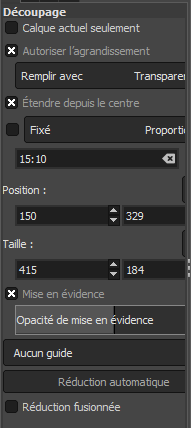
5. Lorsque vous avez le recadrage parfait, cliquez à l’intérieur de la zone sélectionnée. Vous devriez maintenant vous retrouver avec ce que vous avez sélectionné. Facile à utiliser l’outil de recadrage d’image gimp!
A lire : GIMP – comment un contour au texte
